วิธีติดตามการแปลงพิกเซลของ Facebook สำหรับร้านค้า WooCommerce ของคุณ
เผยแพร่แล้ว: 2023-08-17หากคุณทำธุรกิจออนไลน์ คุณรู้อยู่แล้วว่าการติดตามพิกเซลของ Facebook มีความสำคัญเพียงใด และถ้าคุณไม่รู้ แสดงว่าคุณกำลังพลาดสิ่งที่สำคัญไป! ด้วย Facebook Pixel คุณสามารถรับข้อมูลเชิงลึกเกี่ยวกับพฤติกรรมของลูกค้า กำหนดกลุ่มเป้าหมายที่เหมาะสม และเพิ่มคอนเวอร์ชั่นได้
จริงๆ แล้วการติดตามคอนเวอร์ชั่นของ Facebook นั้นไม่ได้ยากอย่างที่คิด คุณสามารถติดตามคอนเวอร์ชั่น Facebook ได้ง่ายๆ เพียง 4 ขั้นตอนง่ายๆ หากคุณสงสัยเกี่ยวกับขั้นตอนเหล่านี้ เรามาเจาะลึกและสำรวจทีละขั้นตอนกัน
ในคู่มือนี้ เราจะแนะนำคุณเกี่ยวกับการตั้งค่าและใช้งาน Facebook Pixel กับ WooCommerce ไม่ว่าคุณจะเพิ่งเริ่มทำธุรกิจออนไลน์หรือมีประสบการณ์ คุณจะได้เรียนรู้วิธีติดตามการแปลงพิกเซลของ Facebook สำหรับร้านค้า WooCommerce ของคุณ ดังนั้น อ่านต่อไป!
การติดตามการแปลงพิกเซลของ Facebook คืออะไร
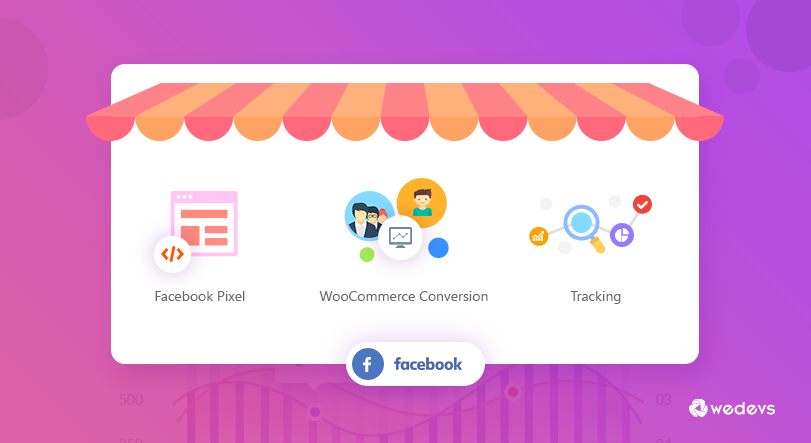
การติดตามการแปลงพิกเซลของ Facebook เป็นคุณลักษณะที่นำเสนอโดย Facebook ที่ช่วยให้ธุรกิจและผู้โฆษณาสามารถตรวจสอบและวัดประสิทธิภาพของแคมเปญโฆษณาของตนบนแพลตฟอร์มโซเชียลมีเดียได้ พิกเซลของ Facebook เป็นโค้ดส่วนหนึ่งที่คุณวางบนเว็บไซต์ของคุณ ซึ่งจะทำให้คุณสามารถรวบรวมข้อมูลเกี่ยวกับการโต้ตอบของผู้ใช้บนเว็บไซต์ของคุณหลังจากที่ผู้ใช้คลิกโฆษณาบน Facebook
นี่คือวิธีการทำงาน:
- การวางพิกเซล: คุณใส่รหัส Facebook Pixel ลงในส่วนหัวของเว็บไซต์ของคุณ รหัสนี้สร้างพิกเซลการติดตามที่รวบรวมข้อมูลเกี่ยวกับพฤติกรรมของผู้ใช้ในไซต์ของคุณ
- การติดตามการกระทำของผู้ใช้: เมื่อติดตั้งพิกเซลแล้ว พิกเซลจะเริ่มติดตามการกระทำต่างๆ ที่ผู้ใช้ทำบนเว็บไซต์ของคุณ เช่น การดูหน้าใดหน้าหนึ่ง การเพิ่มสินค้าในตะกร้าสินค้า การซื้อ การสมัครรับจดหมายข่าว และอื่นๆ
- การระบุแหล่งที่มาของคอนเวอร์ชั่น: พิกเซลของ Facebook ช่วยระบุคอนเวอร์ชั่นกลับไปยังโฆษณาเฉพาะที่ผู้ใช้โต้ตอบด้วยก่อนที่จะดำเนินการบนเว็บไซต์ของคุณ ข้อมูลนี้ช่วยให้คุณเข้าใจว่าโฆษณาใดกระตุ้นให้เกิดการกระทำที่มีความหมายมากที่สุดในไซต์ของคุณ
- การเพิ่มประสิทธิภาพแคมเปญ: ด้วยข้อมูลที่รวบรวมโดย Pixel ของ Facebook คุณสามารถวิเคราะห์ประสิทธิภาพของโฆษณาและเพิ่มประสิทธิภาพแคมเปญโฆษณาของคุณตามข้อมูลเชิงลึกตามเวลาจริง คุณสามารถปรับแต่งการกำหนดเป้าหมาย ปรับการสร้างสรรค์โฆษณาของคุณ และมุ่งเน้นไปที่แคมเปญที่ให้ผลลัพธ์ที่ดีที่สุด
- การสร้างกลุ่มเป้าหมายที่กำหนดเอง: ข้อมูลที่รวบรวมโดยพิกเซลของ Facebook ยังช่วยให้คุณสร้างกลุ่มเป้าหมายที่กำหนดเองได้ กลุ่มเป้าหมายเหล่านี้ประกอบด้วยผู้ใช้ที่โต้ตอบกับเว็บไซต์ของคุณในรูปแบบเฉพาะ จากนั้น คุณสามารถใช้กลุ่มเป้าหมายที่กำหนดเองเหล่านี้เพื่อวัตถุประสงค์ในการกำหนดเป้าหมายใหม่ โดยแสดงโฆษณาต่อผู้ใช้ที่แสดงความสนใจในผลิตภัณฑ์หรือบริการของคุณแล้ว
การติดตามคอนเวอร์ชั่นพิกเซลของ Facebook ให้ข้อมูลเชิงลึกอันมีค่าเกี่ยวกับพฤติกรรมของผู้ใช้และประสิทธิภาพของความพยายามในการโฆษณาของคุณ ช่วยให้คุณสามารถตัดสินใจโดยใช้ข้อมูลเพื่อเพิ่มประสิทธิภาพแคมเปญของคุณ เพิ่มการแปลง และเพิ่มผลตอบแทนจากการลงทุนของคุณ
การติดตามการแปลงพิกเซลของ Facebook: มาทำเพื่อไซต์ WooCommerce ของคุณกันเถอะ

ในฐานะนักการตลาดและเจ้าของธุรกิจ คุณต้องรู้ว่าผู้เยี่ยมชม ผู้ใช้ และลูกค้าโต้ตอบกับเว็บไซต์ของคุณอย่างไร หากคุณสามารถป้อนข้อมูลนี้ไปยัง Facebook ได้ การกำหนดเป้าหมายคนเหล่านั้นผ่านโซเชียลมีเดียจะง่ายขึ้น
ซึ่งหมายความว่าคุณสามารถแจ้งให้ Facebook ทราบว่าคุณต้องการให้แสดงโฆษณาที่ตรงเป้าหมายแก่บุคคลใดบ้าง หากคุณสามารถส่งข้อความที่ถูกต้องไปยังคนที่ใช่ โอกาสที่พวกเขาจะซื้อจากคุณก็มีสูง!
โดยทำตามขั้นตอน 4 ขั้นตอนต่อไปนี้:
- เลือกปลั๊กอิน WordPress- การติดตามการแปลง WooCommerce
- กำหนดค่าปลั๊กอินการติดตามการแปลง WooCommerce
- สร้างและเชื่อมต่อ Facebook Pixel ID
- ติดตามการแปลงพิกเซลของ Facebook
ขั้นตอนที่ 1: เลือกปลั๊กอิน WordPress- การติดตามการแปลง WooCommerce
คุณจะต้องใช้เครื่องมืออันทรงพลังที่สามารถติดตามเหตุการณ์สำคัญต่างๆ ในร้านของคุณและส่งข้อมูลนั้นโดยตรงผ่านพิกเซลของ Facebook ไปยังแพลตฟอร์มโฆษณา
ตลกดีนะที่คุณควรถาม WordPress มีปลั๊กอินสำหรับเกือบทุกอย่างในตอนนี้ นั่นหมายความว่าคุณจะมีเครื่องมือ/ปลั๊กอินสำหรับงานที่ซับซ้อน และบางครั้งคุณก็จะทำงานให้เสร็จได้ในคลิกเดียว ดังนั้น,
ถ้าฉันบอกคุณว่าคุณสามารถรับเครื่องมือดังกล่าวได้ฟรี
ใช่ คุณได้ยินถูกต้อง
เครื่องมือวัด Conversion WooCommerce ซึ่งเป็นปลั๊กอิน WordPress ฟรี ช่วยคุณได้มากที่สุดสำหรับ
- การรับข้อมูลพฤติกรรมผู้ใช้ขั้นสูง
- ติดตามธุรกิจ WooCommerce ของคุณได้ดีขึ้น
- รับข้อมูลการแปลงโดยละเอียดสำหรับการวิเคราะห์
- การสร้างแคมเปญโฆษณาที่ดีขึ้น
- เพิ่ม ROI จากการลงทุนสื่อแบบชำระเงินทั้งหมด
- รักษาความปลอดภัยการกำหนดเป้าหมายลูกค้าใหม่ที่ดีขึ้นสำหรับความพยายามทางการตลาดในอนาคต
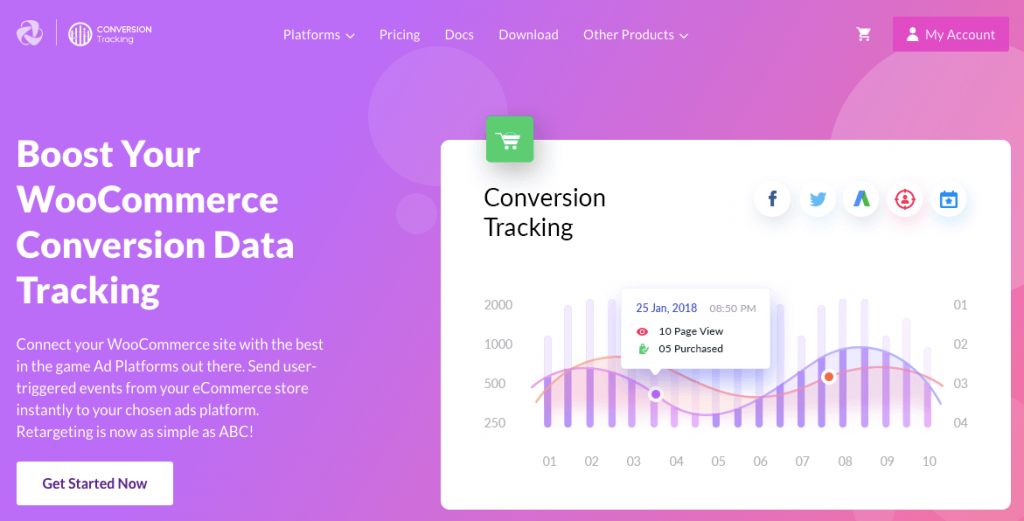
อย่างไรก็ตาม มันยังอนุญาตให้คุณติดตามและส่งข้อมูล Conversion ของร้านค้าของคุณไปยัง Facebook มาดูกันว่าเป็นอย่างไร
ขั้นตอนที่ 02: กำหนดค่าปลั๊กอินเครื่องมือวัด Conversion WooCommerce
อย่างที่คุณทราบแล้วว่าเครื่องมือวัด Conversion ของ WooCommerce นั้นฟรี คุณสามารถดาวน์โหลดและติดตั้งได้ทุกเมื่อที่คุณต้องการจาก WordPress.org
เพียงไปที่หน้า Add Plugins ของคุณ ค้นหา 'WooCommerce Conversion Tracking' และกดปุ่มติดตั้ง ในที่สุดเปิดใช้งาน
เครื่องมือวัด Conversion WooCommerce รองรับ 3 แพลตฟอร์มโฆษณาในเวอร์ชันฟรี ได้แก่ Facebook, Twitter และ Google Ads หากคุณต้องการการสนับสนุนสำหรับแพลตฟอร์มการกำหนดเป้าหมายซ้ำ เช่น Perfect Audience คุณสามารถลองใช้ WooCommerce Conversion Tracking รุ่น Pro

หากต้องการเปิดใช้งาน Facebook Pixel Tracking ให้ไปที่ –
WordPress Admin Dashboard → WooCommerce → การติดตามการแปลง WooCommerce
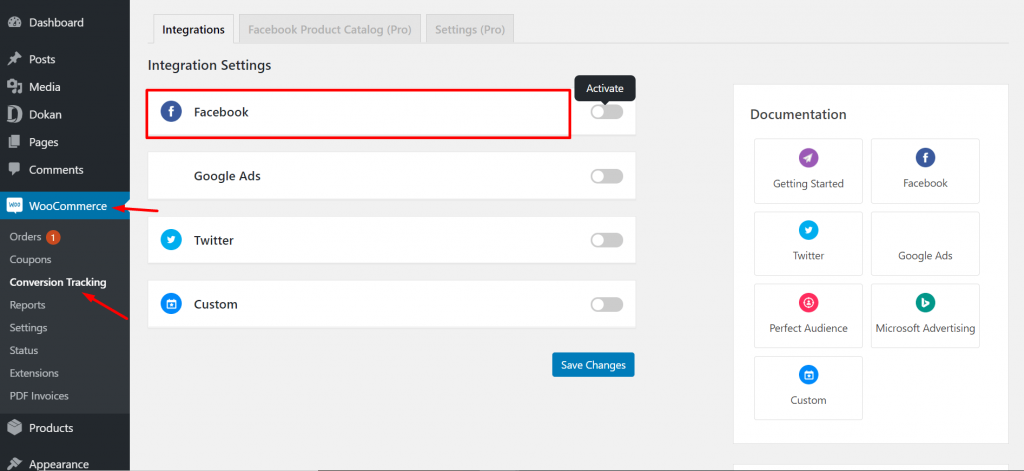
ตอนนี้ คลิกที่ปุ่มสลับข้าง Facebook ภายใต้การตั้งค่าการรวม
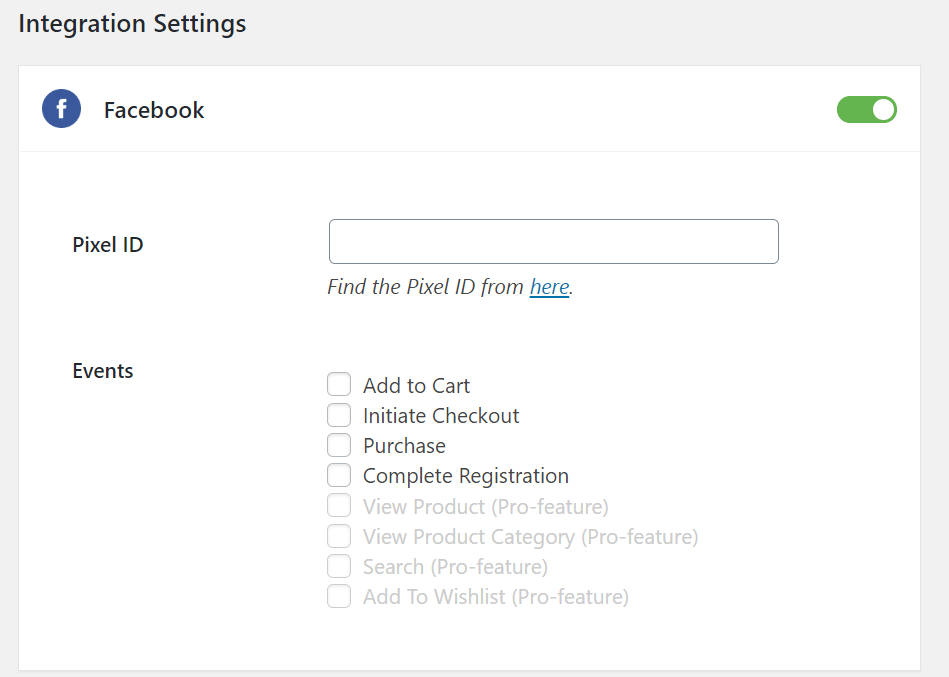
ต้องอ่าน: วิธีติดตั้ง Facebook Pixel บน WordPress & WooCommerce Store
ขั้นตอนที่ 03: สร้างและเชื่อมต่อ Facebook Pixel ID
ในขั้นตอนนี้ ขั้นแรก คุณต้องสร้าง Pixel ID ให้กับคุณ จากนั้นคุณต้องเชื่อมต่อ ID นั้นกับเว็บไซต์ของคุณ เริ่มกันเลย!
ไปที่ Event Manager ของคุณโดยไปที่ Meta Business Suite -> All Tools
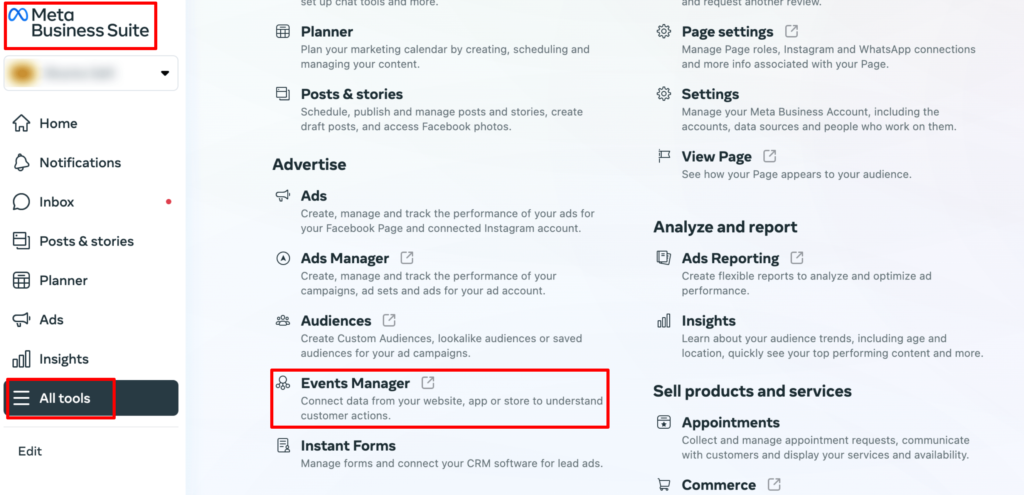
คุณจะพบตัวเลือก “เชื่อมต่อแหล่งข้อมูล” ที่นั่น คลิกที่ตัวเลือกนั้น
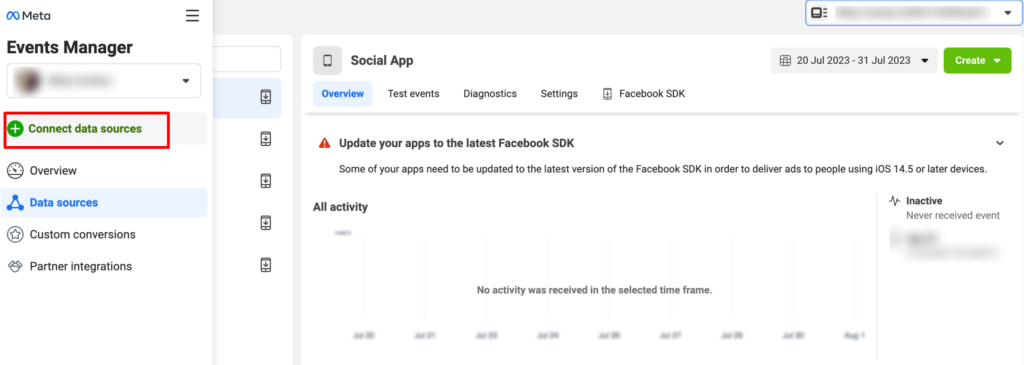
ตอนนี้คลิกที่ " เว็บ " และกดปุ่ม " เริ่มต้น "
หมายเหตุ : หากคุณไม่มีบัญชีธุรกิจในตัวจัดการธุรกิจ คุณจะไม่สามารถเชื่อมต่อตัวเลือกเว็บจากอินเทอร์เฟซนี้ได้ หากต้องการสร้างบัญชีธุรกิจในตัวจัดการธุรกิจ โปรดไปที่หน้านี้

จากนั้นตั้งชื่อพิกเซลของคุณแล้วคลิกที่ปุ่มสีน้ำเงิน “ สร้างพิกเซล ”
สุดท้าย เสร็จสิ้นด้วยการป้อน URL ของเว็บไซต์ของคุณ จากนั้นคลิกที่ปุ่มสีน้ำเงิน “ ยืนยัน ”
จากนั้นเลือกพันธมิตรที่คุณต้องการติดตั้ง Pixel ให้
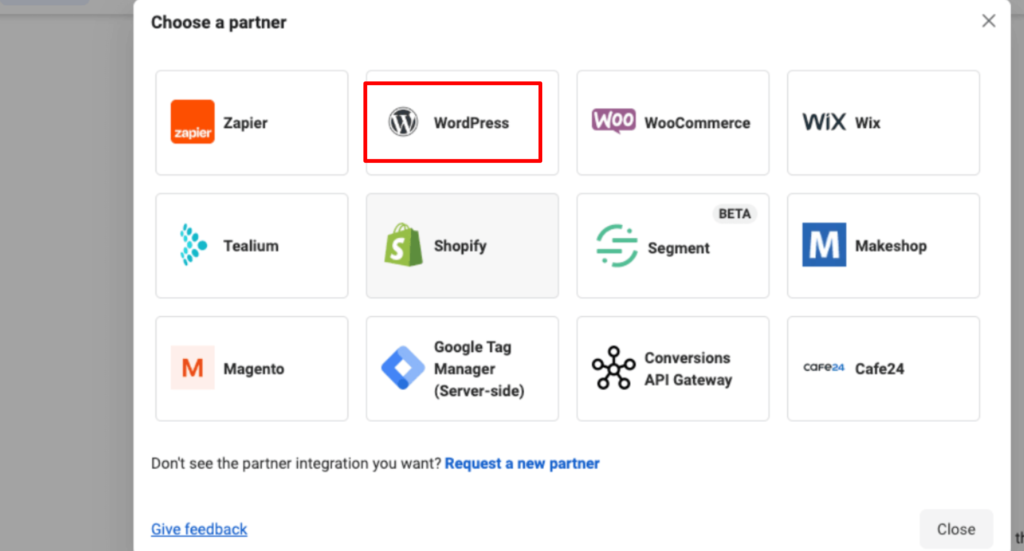
ตอนนี้คัดลอก Facebook Pixel ID ภายใต้ชื่อ Pixel ของคุณ
จากนั้นวางลงในหน้าการตั้งค่าการรวม WooCommerce Conversion Tracking Facebook
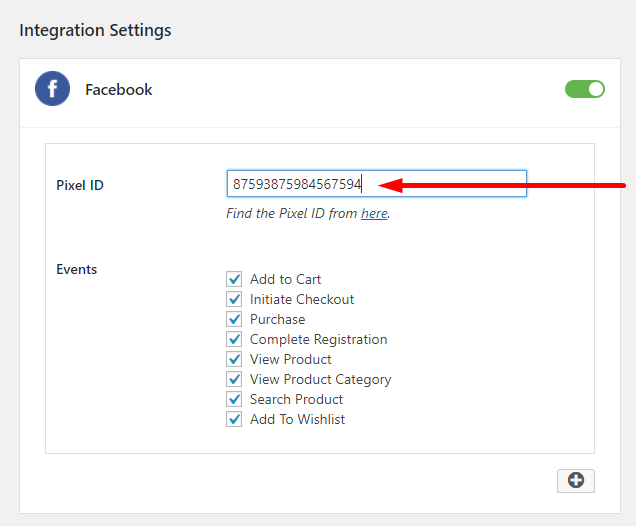
ขั้นตอนที่ 04: ติดตามการแปลงพิกเซลของ Facebook
โปรดทราบว่าเครื่องมือวัด Conversion ของ WooCommerce ช่วยให้คุณสามารถรวมเข้ากับ Facebook ได้ฟรี และยังมีกิจกรรมพื้นฐานให้ติดตามอีกด้วย หากคุณต้องการกิจกรรมขั้นสูงและเฉพาะเจาะจงมากขึ้น คุณจะต้องใช้เวอร์ชันพรีเมียม
คุณจะพบเหตุการณ์ที่มีอยู่ในหน้าการตั้งค่าของ WooCommerce Conversion Tracking ซึ่งอยู่ด้านล่างตำแหน่งที่คุณใส่ Facebook Pixel ID ของคุณ
เพียงแค่ตรวจสอบเหตุการณ์ที่คุณต้องการติดตามและมันจะเริ่มติดตาม เมื่อผู้ใช้โต้ตอบกับไซต์ของคุณและทริกเกอร์เหตุการณ์การแปลงใด ๆ เหล่านี้ เครื่องมือวัด Conversion ของ WooCommerce จะส่งข้อมูลนั้นไปยังแพลตฟอร์มโฆษณาของ Facebook
การติดตามการแปลงพิกเซลของ Facebook ทำงานอย่างไร
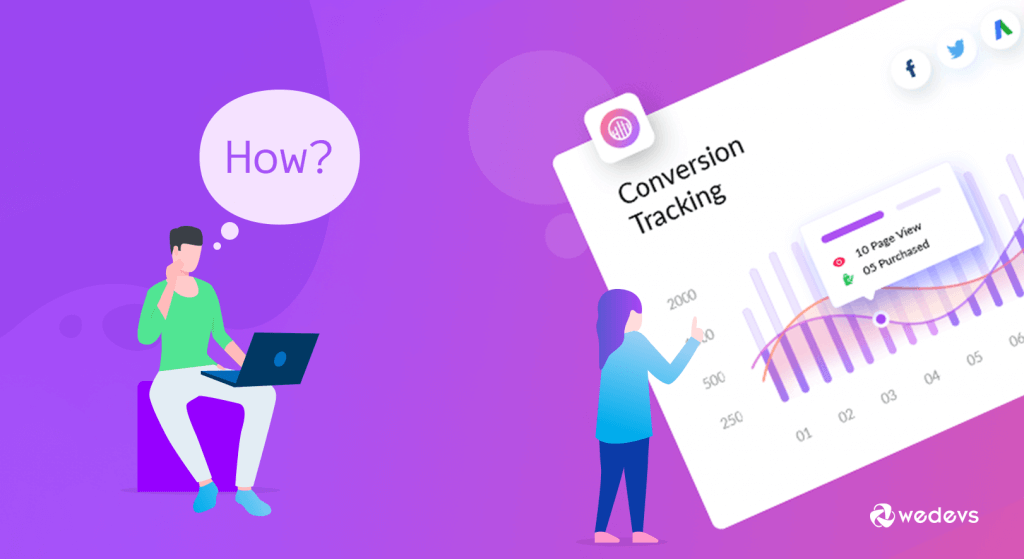
ตอนนี้ คุณได้เพิ่ม ID พิกเซลของ Facebook ไปยังร้านค้า WooCommerce ของคุณเรียบร้อยแล้วโดยใช้เครื่องมือวัด Conversion ของ WooCommerce และเริ่มส่งข้อมูลการแปลงไปยัง Facebook
เมื่อผู้ใช้ของคุณจะทำกิจกรรม/เหตุการณ์ต่อไปนี้ในร้านค้าของคุณ –
- เสร็จสิ้นการลงทะเบียน
- ค้นหาผลิตภัณฑ์
- ดูหน้าผลิตภัณฑ์
- ดูหมวดหมู่สินค้า
- เพิ่มสินค้าในรายการสิ่งที่อยากได้
- เพิ่มสินค้าในรถเข็นของพวกเขา
- เริ่มต้นการชำระเงิน
- ซื้อ
การติดตามการแปลง WooCommerce จะส่งข้อมูลเฉพาะนั้นไปยังบัญชีโฆษณา Facebook ของคุณ ด้วยวิธีนี้คุณจะสามารถติดตามผู้ใช้บางรายบน Facebook และจัดการโฆษณาที่ตรงเป้าหมายสำหรับพวกเขาโดยเฉพาะ
นี่คือวิธีที่คุณจะดูข้อมูลคอนเวอร์ชั่นหรือเหตุการณ์บนแพลตฟอร์มโฆษณา Facebook ของคุณ
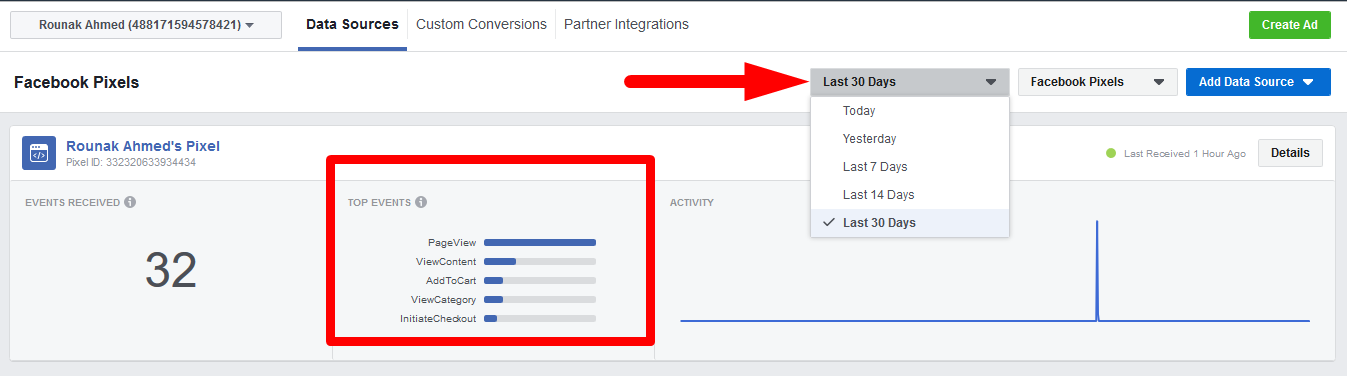
คุณยังสามารถดูรายละเอียดรายการกิจกรรมหรือข้อมูลที่ WooCommerce Conversion Tracking ส่งไปยัง Facebook
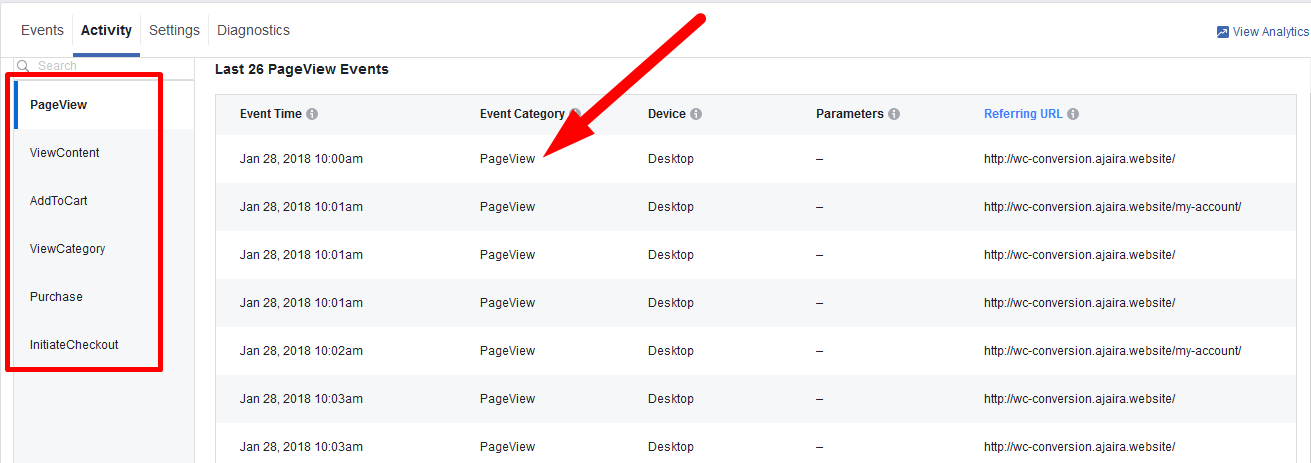
หากต้องการเรียนรู้เพิ่มเติมเกี่ยวกับเหตุการณ์คอนเวอร์ชั่นสำหรับ Facebook คุณสามารถอ่านเอกสารนี้
ติดตามการแปลงพิกเซลของ Facebook - ประเด็นสำคัญสำหรับคุณ
คุณอาจยังสับสนว่าจะทำอย่างไรกับข้อมูลนี้
ไม่ต้องกังวล เมื่อคุณมีข้อมูล Conversion เพียงพอ คุณสามารถใช้ข้อมูลเหล่านั้นเพื่อกำหนดเป้าหมายใหม่ได้ ในขณะที่สร้างโฆษณาบน Facebook คุณจะสามารถเลือกกลุ่มเป้าหมายโดยใช้ข้อมูลที่มีค่านี้
ทำไมต้องรอ?
เพียงติดตั้งปลั๊กอินเครื่องมือวัด Conversion WooCommerce และเลือกเหตุการณ์ที่เหมาะสม เริ่มรับข้อมูลคอนเวอร์ชั่นฟรีและสร้างโฆษณาที่กำหนดเป้าหมายใหม่บน Facebook ของคุณที่คัดสรรมาสำหรับร้านค้า WooCommerce ของคุณโดยเฉพาะ!
